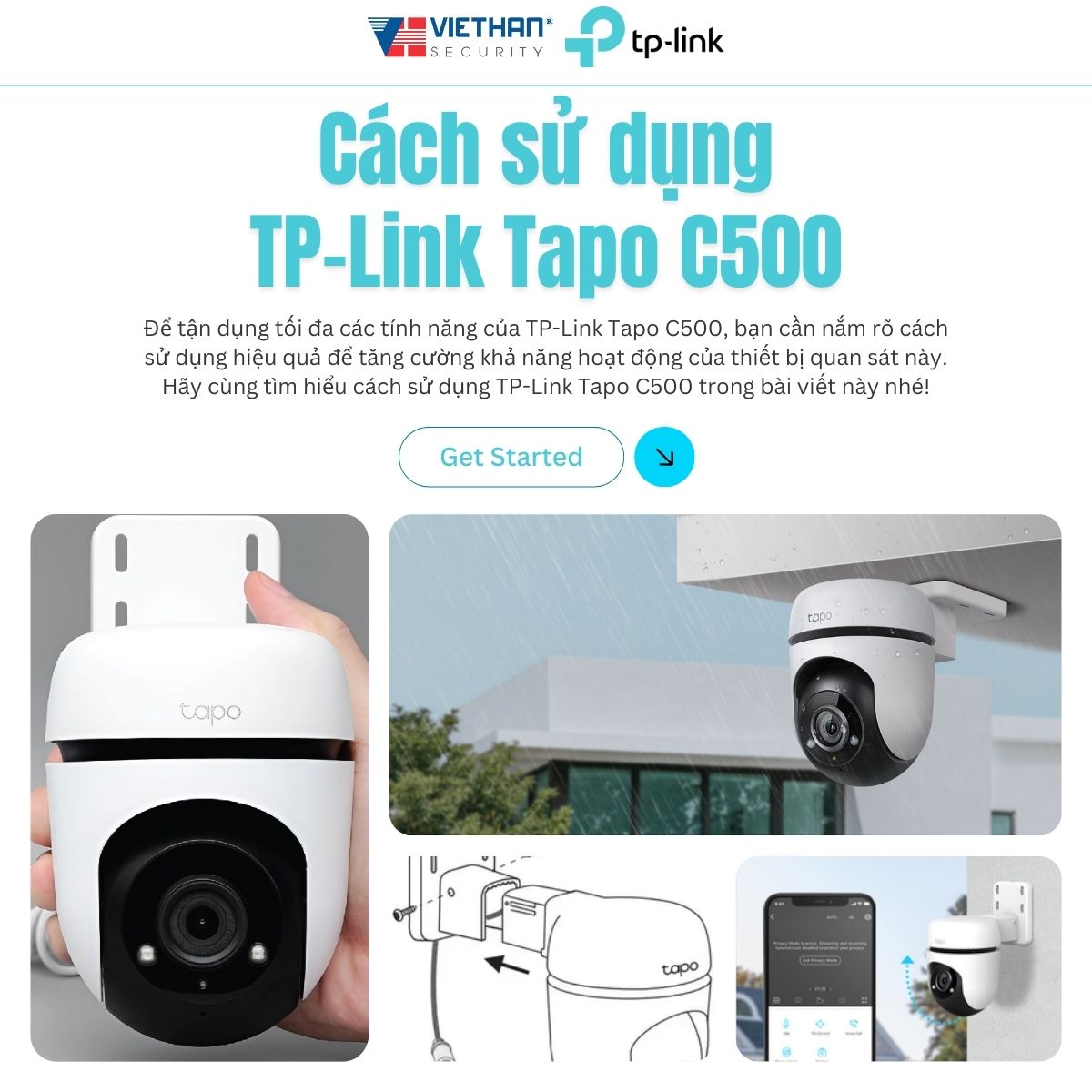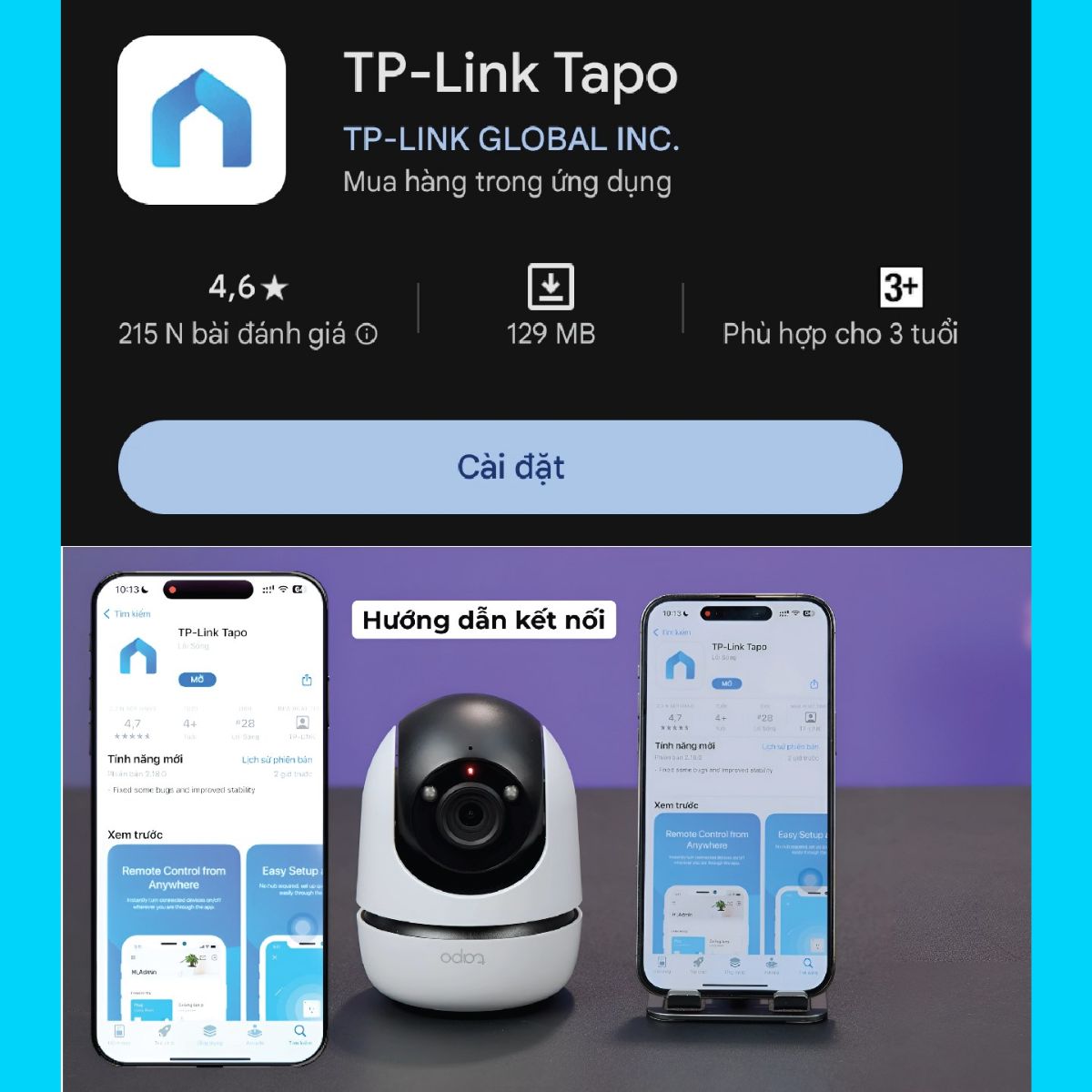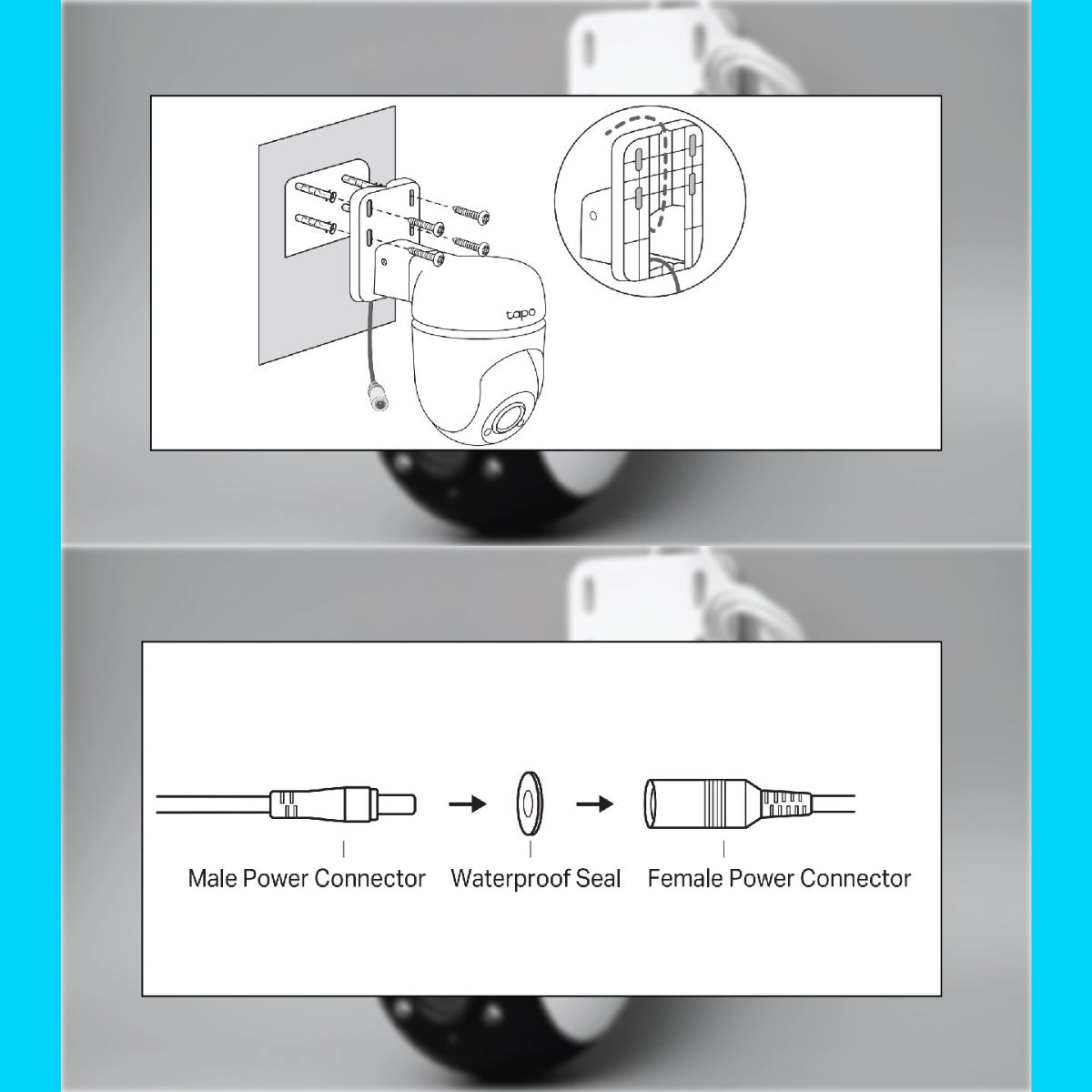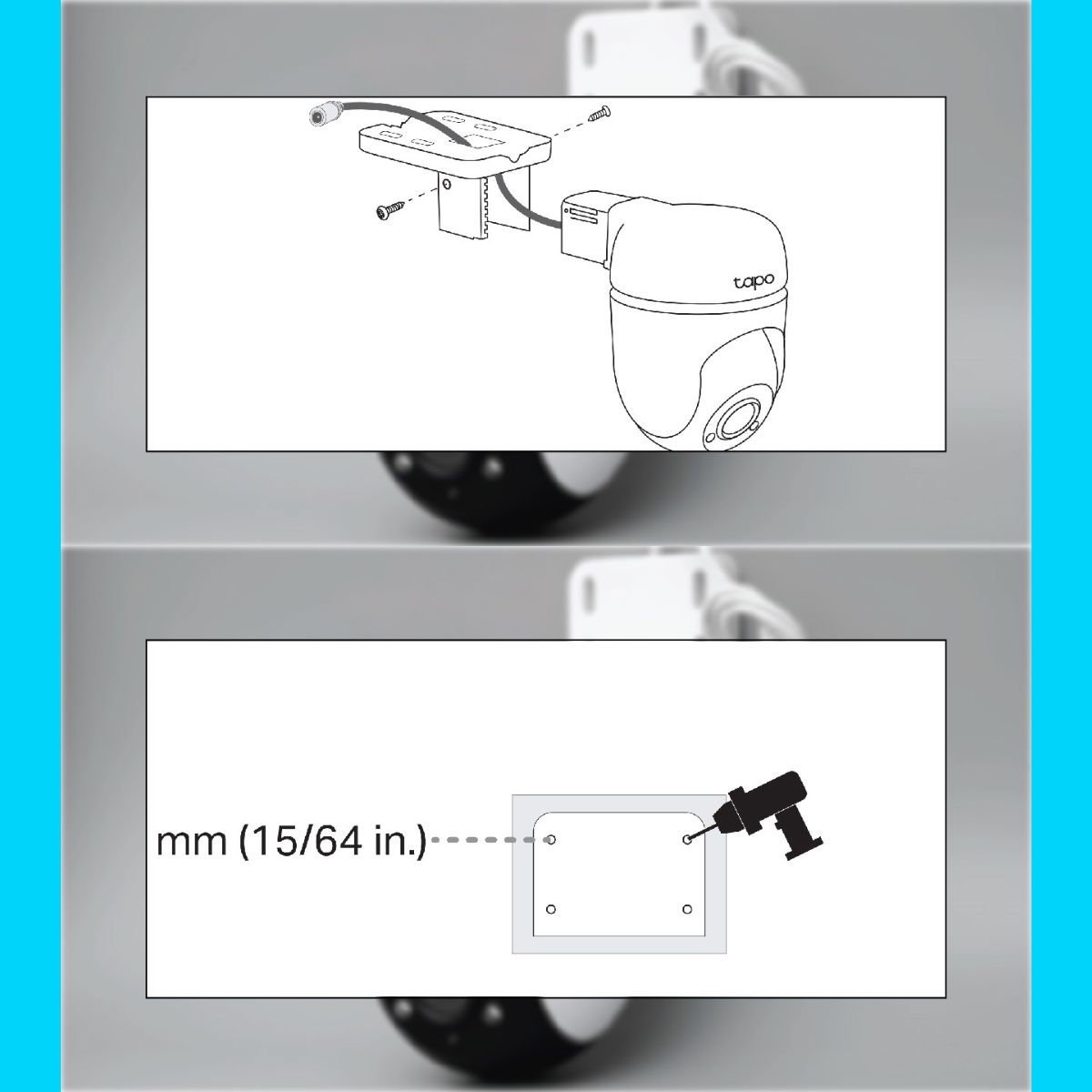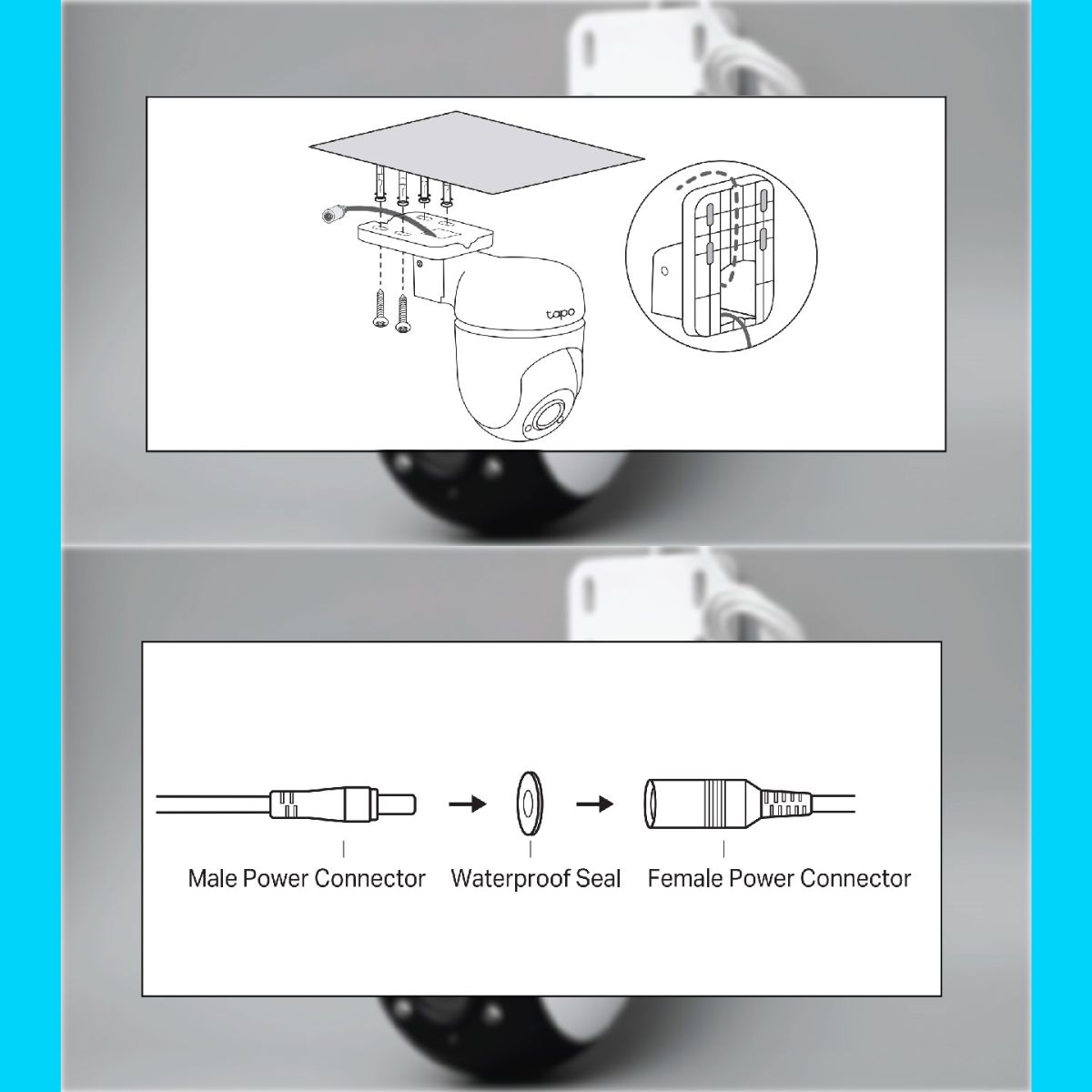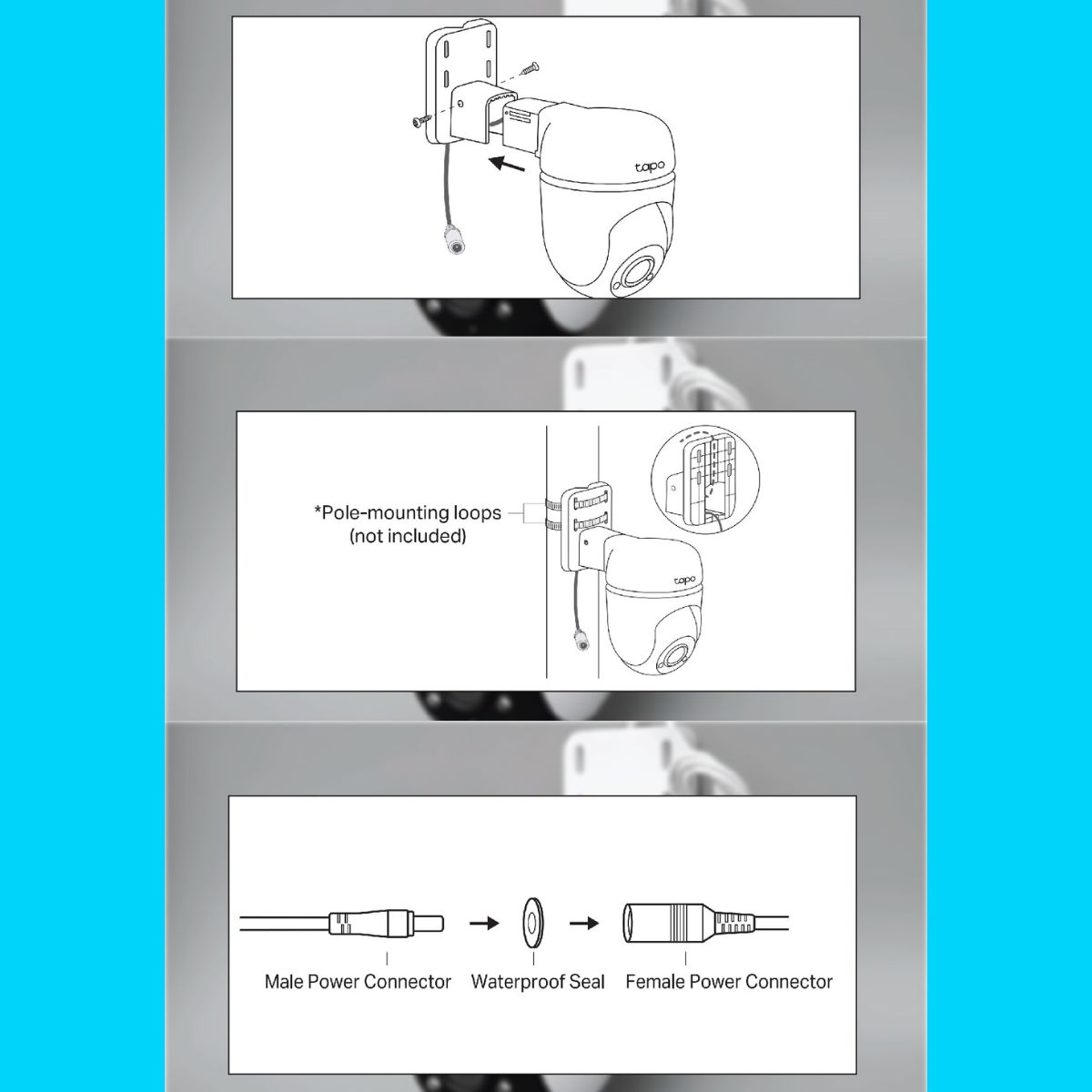TP-Link Tapo C500 là một trong những sản phẩm camera giám sát thông minh, được người dùng đánh giá cao đến từ nhà TP-Link. Để tận dụng tối đa các tính năng của TP-Link Tapo C500, bạn cần nắm rõ cách sử dụng hiệu quả để tăng cường khả năng hoạt động của thiết bị quan sát này. Hãy cùng tìm hiểu cách sử dụng TP-Link Tapo C500 trong bài viết này nhé!
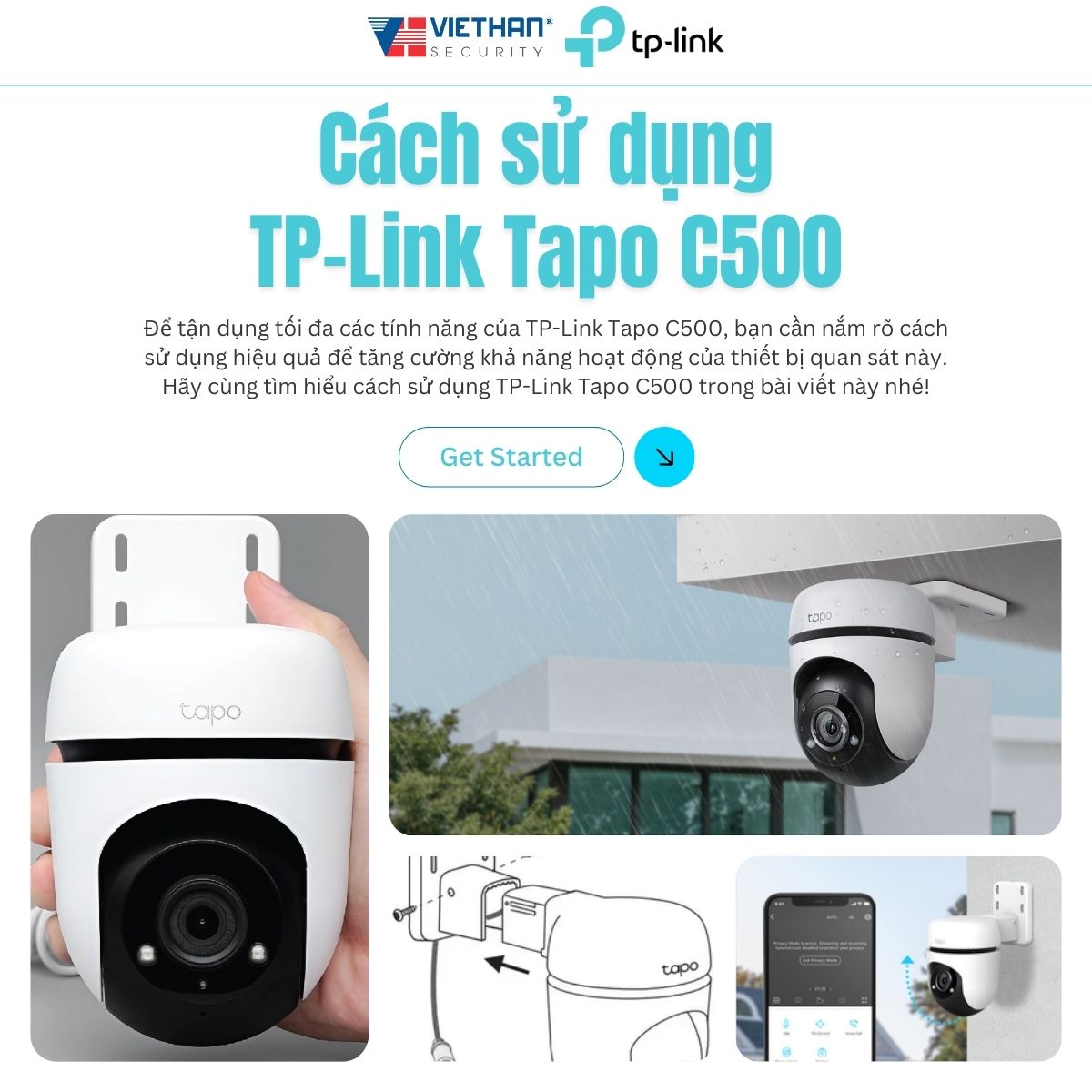
Hướng dẫn cách sử dụng TP-Link Tapo C500, nâng cao an ninh cho ngôi nhà
1. Kết nối camera TP-Link Tapo C500 với điện thoại
Trước khi sử dụng camera TP-Link Tapo C500, bạn cần phải kết nối thiết bị với ứng dụng Tapo qua các bước đơn giản sau:
Bước 1: Tải ứng dụng Tapo về điện thoại từ Google Play (nếu sử dụng Android) hoặc App Store (nếu sử dụng iOS).
Bước 2: Cắm bộ chuyển đổi nguồn vào camera và đảm bảo nguồn điện đã được cấp.
Bước 3: Mở ứng dụng Tapo, nhấn vào Dấu cộng và chọn model TP-Link Tapo C500.
Bước 4: Làm theo hướng dẫn của ứng dụng để thêm thiết bị. Bạn cần kết nối camera với mạng Wifi gia đình và tạo tài khoản trên ứng dụng.
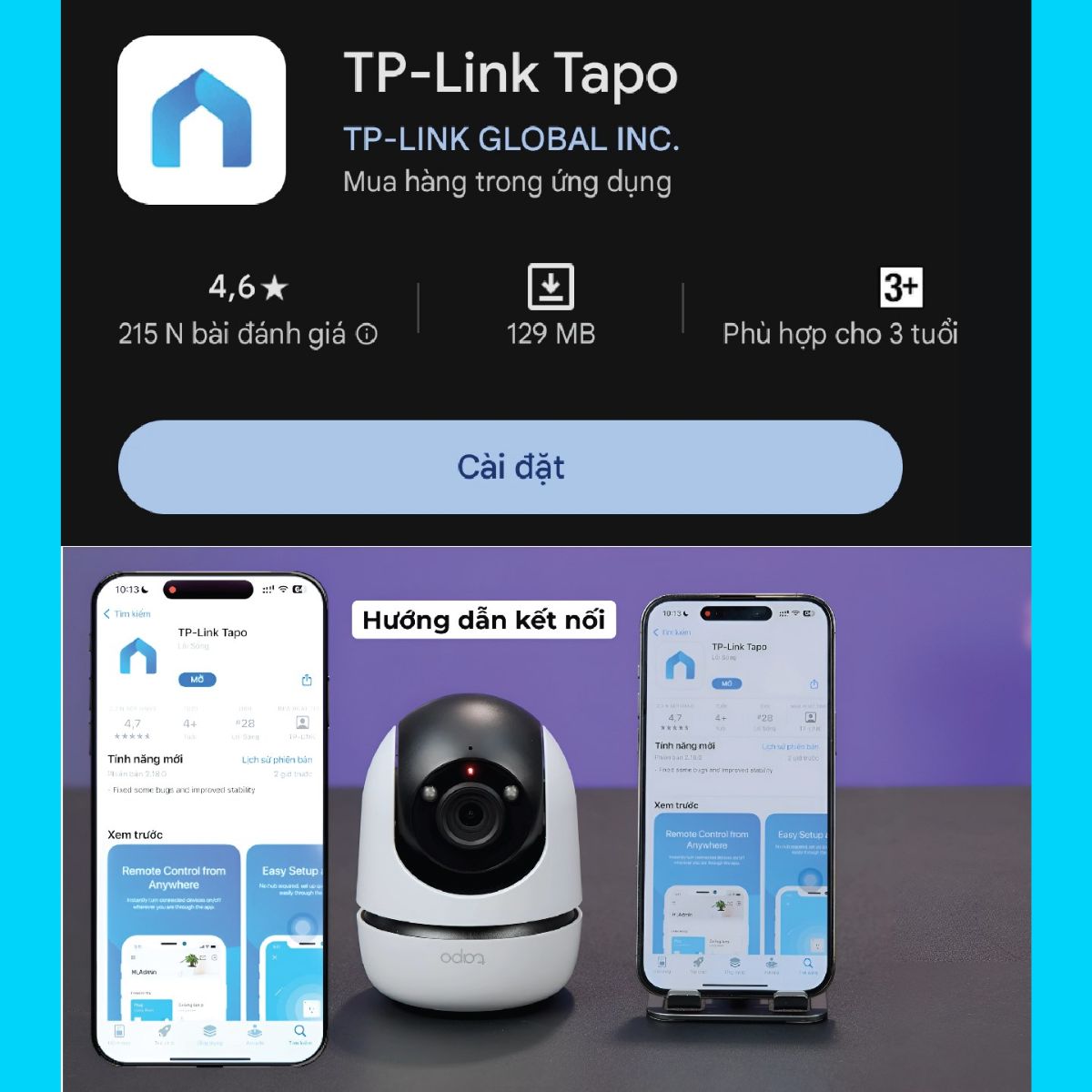
Cách sử dụng TP-Link Tapo C500 trên điện thoại
Sau khi kết nối thành công, bạn có thể sử dụng tất cả các tính năng của camera Wifi không dây TP-Link Tapo C500 như xoay 360 độ, thu phóng hình ảnh, bật/tắt chế độ ghi hình, cài đặt cảnh báo chuyển động, xem lại lịch sử ghi hình, lưu trữ trên thẻ nhớ microSD hoặc đám mây.
2. Hướng dẫn lắp đặt chi tiết C500 Tapo
Lắp đặt Camera Wifi Tapo Tp-Link C500 cũng rất dễ dàng mà không gây quá nhiều quy trình phức tạp. Bạn có thể tự mình thực hiện theo các bước tuỳ chọn dưới đây:
+ Tuỳ chọn 1 - Lắp đặt trên tường
Bước 1: Đầu tiên, luồn dây nguồn của camera qua lỗ trên giá đỡ. Sau đó, sử dụng hai vít khung để cố định giá đỡ và camera vào tường.
Bước 2: Dán mẫu lắp vào vị trí mong muốn trên tường nơi bạn muốn lắp đặt camera. Tiếp theo, khoan bốn lỗ vít theo mẫu đã dán.

Cách sử dụng TP-Link Tapo C500 bằng cách lắp đặt trên tường - 1
Bước 3: Chèn bốn neo gắn vào các lỗ vừa khoan. Sử dụng các vít gắn đi kèm để cố định camera và giá đỡ lên các neo, đảm bảo camera được lắp đặt chắc chắn.
Bước 4: Cuối cùng, kết nối camera với ổ cắm điện bằng bộ đổi nguồn được cung cấp. Sau đó, lắp gioăng chống nước vào các đầu nối nguồn để đảm bảo hoạt động ổn định trong mọi điều kiện thời tiết.
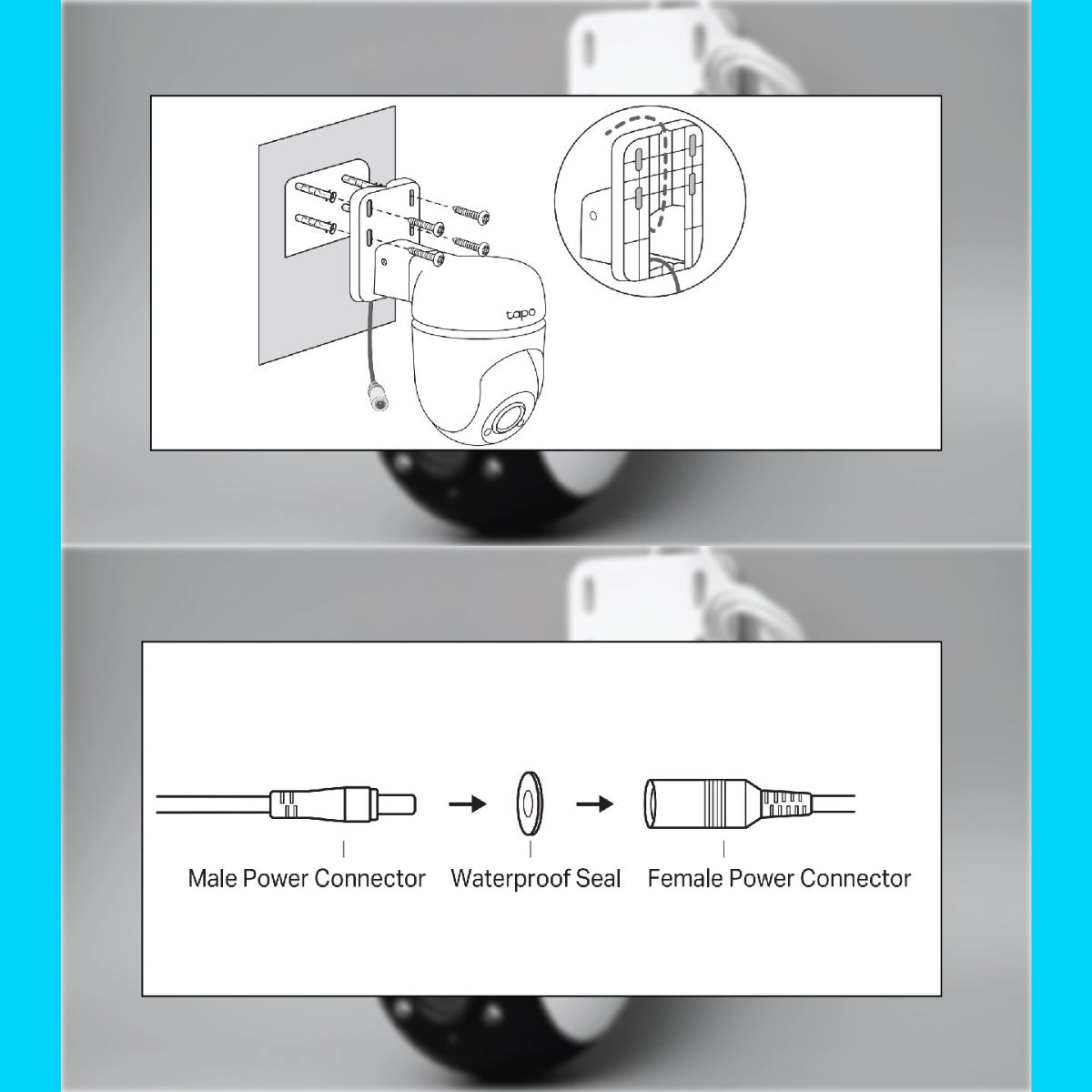
Cách sử dụng TP-Link Tapo C500 bằng cách lắp đặt trên tường - 2
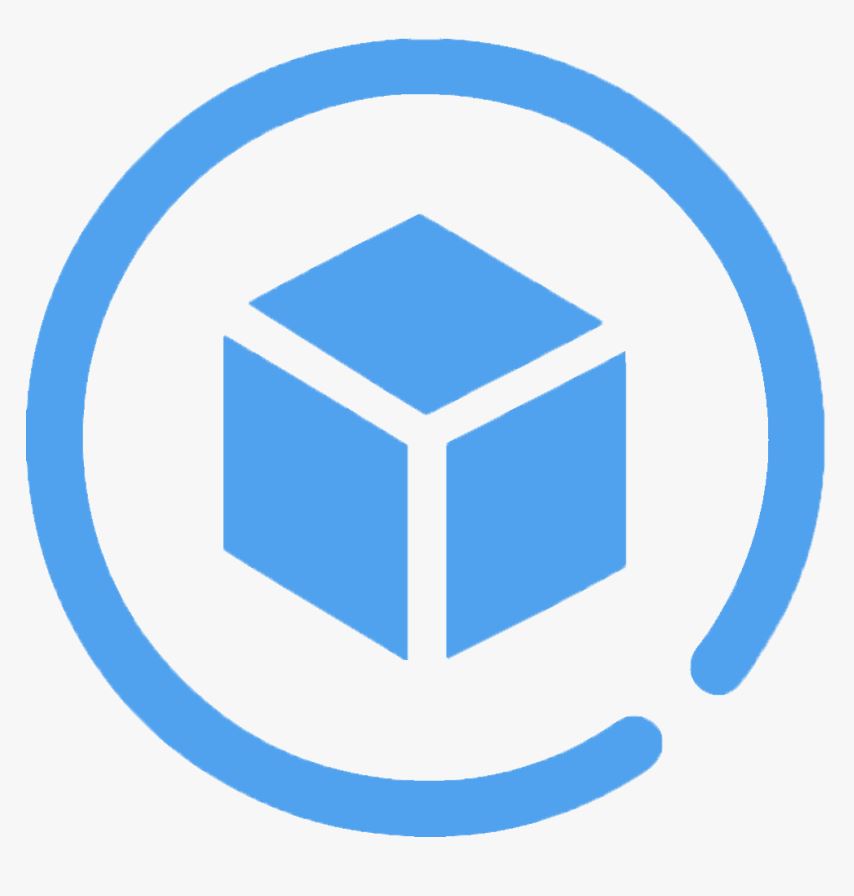 Xem thêm sản phẩm:
Xem thêm sản phẩm:
[Products:8190,9209,9210,9472]
+ Tuỳ chọn 2 - Lắp đặt trên trần:
Bước 1: Đầu tiên, luồn dây nguồn của thiết bị qua lỗ trên giá đỡ như hình minh họa. Sau đó, sử dụng hai vít khung để cố định giá đỡ và camera.
Bước 2: Dán mẫu lắp vào vị trí mong muốn trên trần nơi bạn muốn lắp đặt camera. Tiếp theo, khoan bốn lỗ vít theo mẫu đã dán.
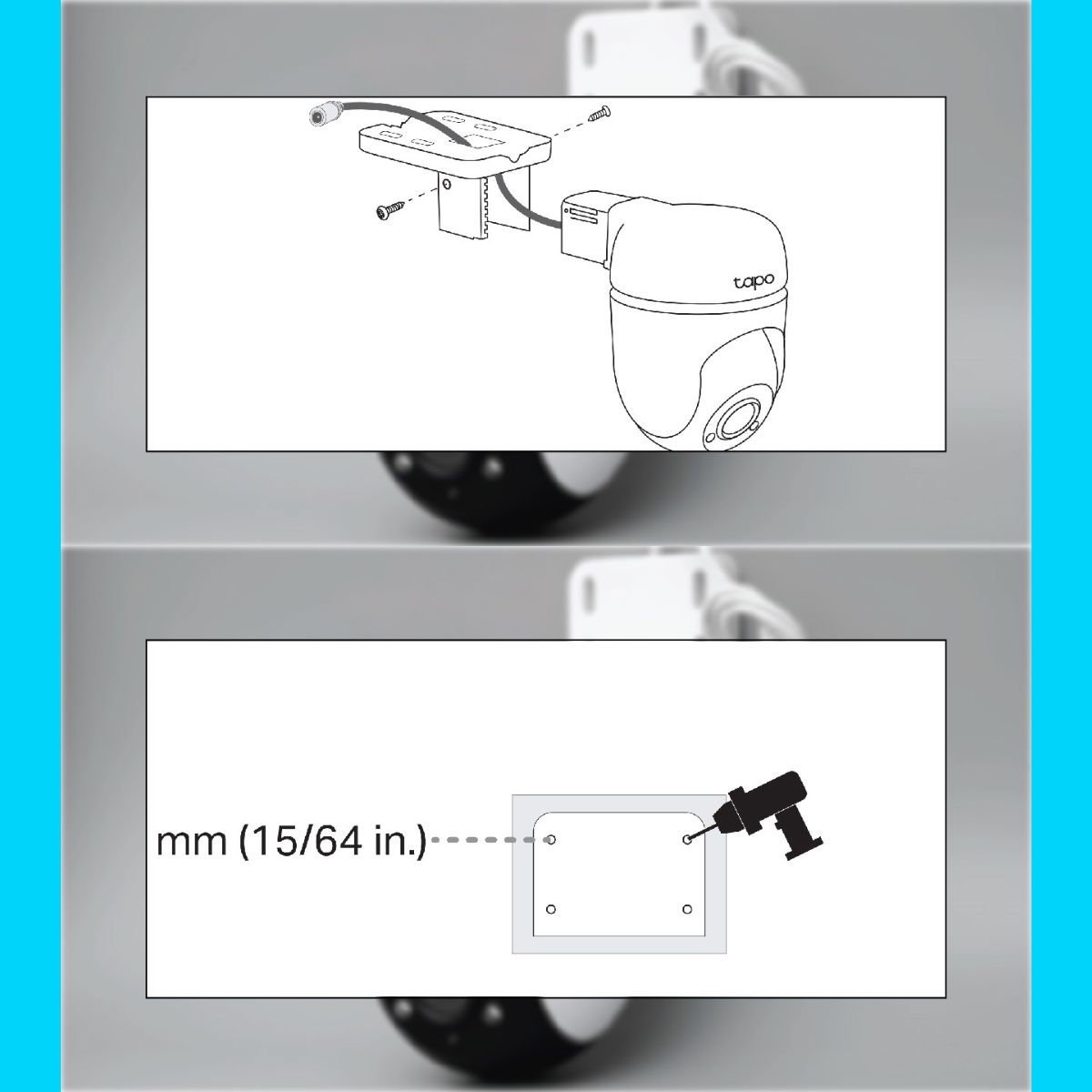
Cách sử dụng TP-Link Tapo C500 bằng cách lắp đặt trên trần - 1
Bước 3: Chèn bốn neo gắn vào các lỗ vừa khoan. Sử dụng các vít gắn đi kèm để cố định camera và giá đỡ lên các neo, đảm bảo camera được lắp đặt chắc chắn.
Bước 4: Tương tự như khi lắp đặt trên tường, kết nối camera với ổ cắm điện bằng bộ đổi nguồn được cung cấp. Cuối cùng, lắp gioăng chống nước vào các đầu nối nguồn để đảm bảo hoạt động ổn định trong mọi điều kiện thời tiết.
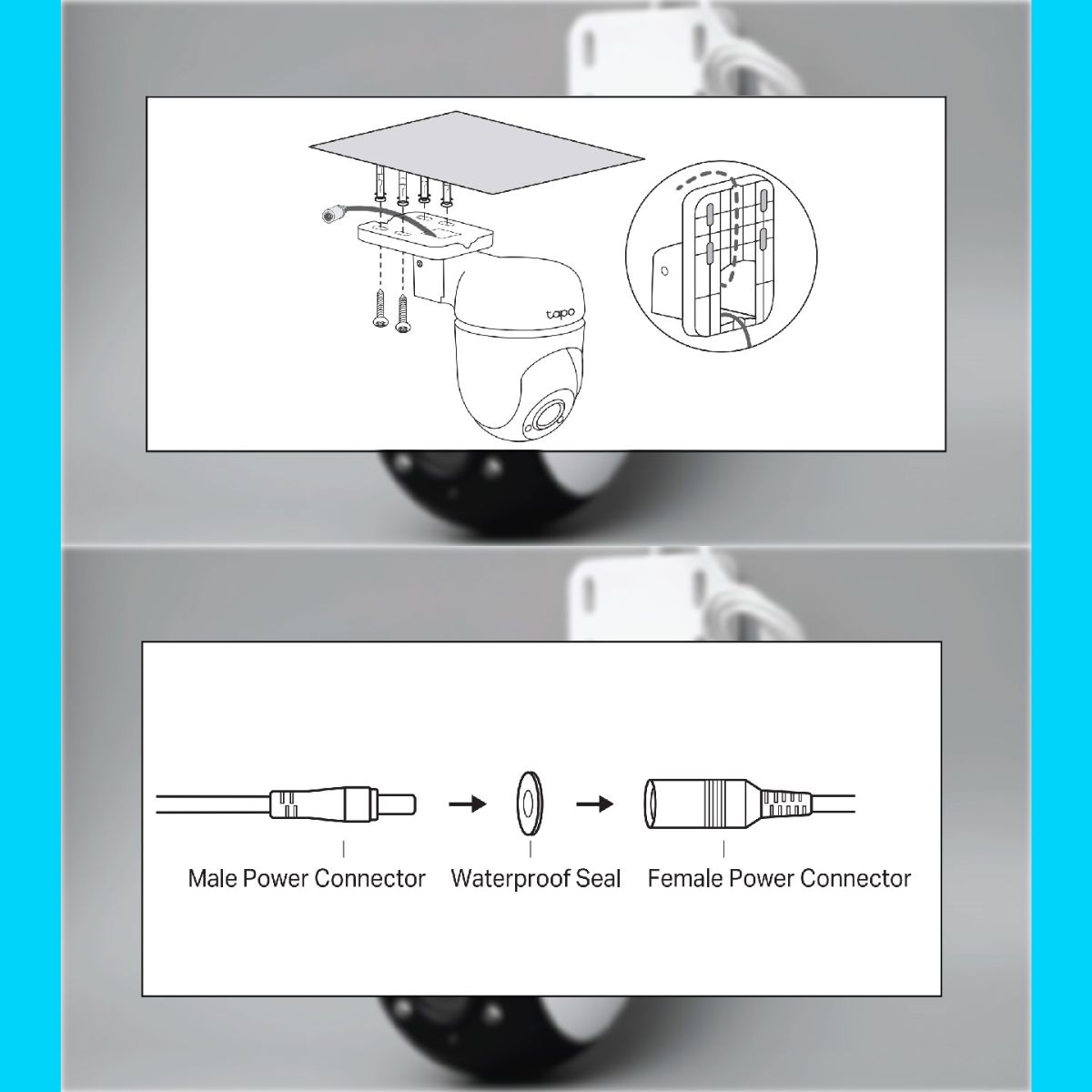
Cách sử dụng TP-Link Tapo C500 bằng cách lắp đặt trên trần - 2
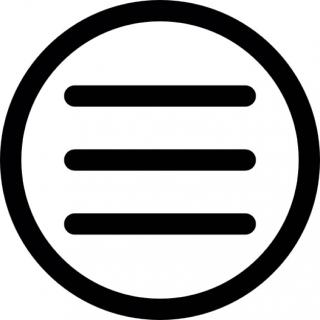 Xem thêm:
Xem thêm:
+ Tuỳ chọn 3 - Lắp đặt lên cột
Bước 1: Giống như hai lựa chọn trước, đầu tiên bạn luồn dây của camera qua lỗ trên giá đỡ. Sau đó, sử dụng hai vít khung để cố định giá đỡ và camera.
Bước 2: Tiếp theo, bạn gắn camera lên cột bằng hai vòng gắn trên cột, đảm bảo chiều rộng của vòng không vượt quá 12mm.
Bước 3: Cuối cùng, kết nối camera với ổ cắm điện bằng bộ đổi nguồn được cung cấp. Sau đó, lắp gioăng chống nước vào các đầu nối nguồn để đảm bảo hoạt động ổn định trong mọi điều kiện thời tiết.
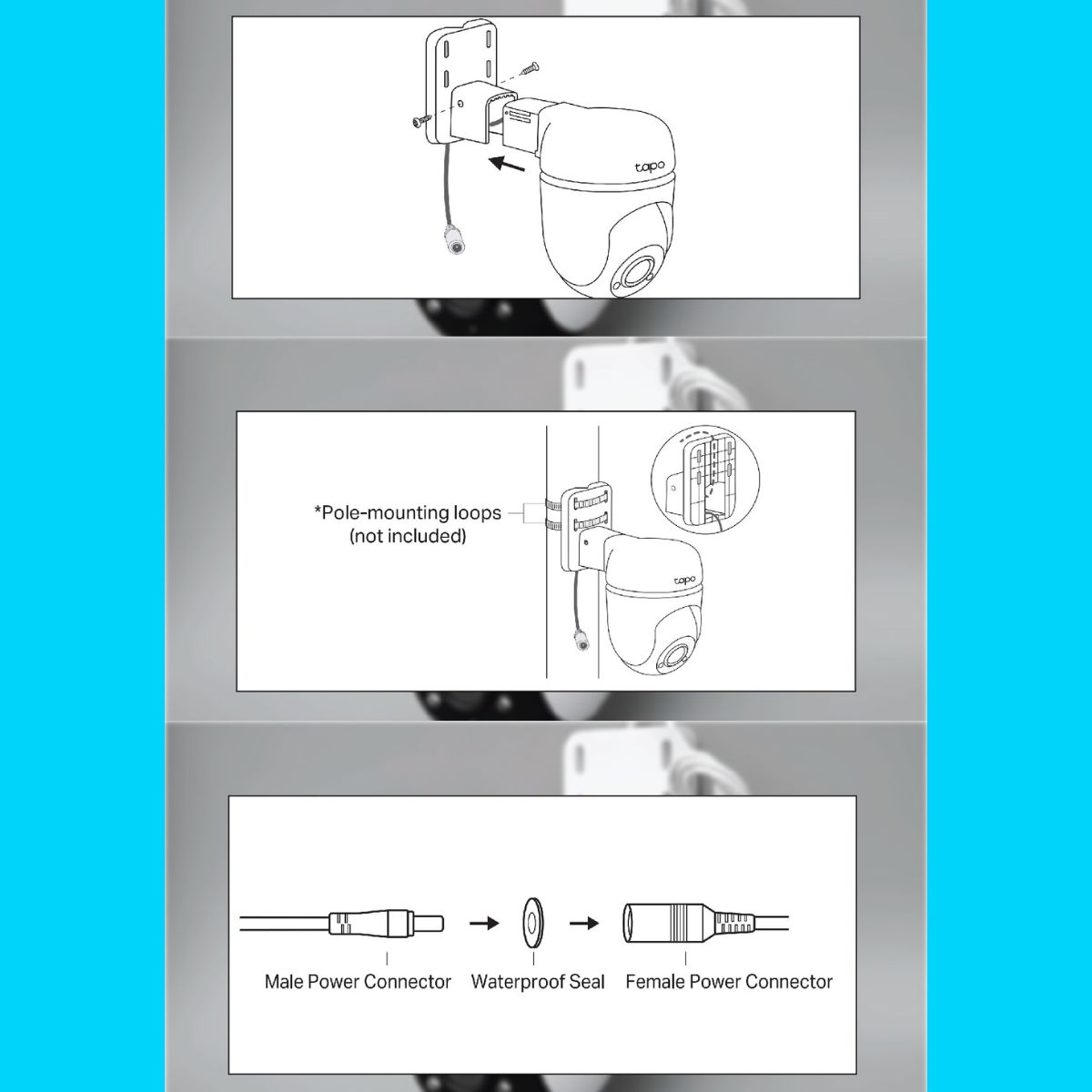
Cách sử dụng TP-Link Tapo C500 bằng cách lắp đặt lên tường
3. Các nút trên TP-Link Tapo C500 hoạt động như thế nào?
Để bạn có thể sử dụng TP-Link Tapo C500 một cách tốt nhất, dưới đây cách sử dụng TP-Link Tapo C500 thông qua các nút hoạt động có sẵn trên thiết bị:
- Nút reset: Trong trường hợp bạn muốn thiết lập lại camera về cài đặt gốc, hãy giữ nút RESET trong ít nhất 5 giây cho đến khi đèn LED nhấp nháy màu đỏ. Camera sau đó sẽ khởi động lại và bạn có thể tiến hành cài đặt lại từ đầu.
- Khe cắm thẻ nhớ micro SD: Khe cắm này cho phép bạn lưu trữ dữ liệu từ camera trực tiếp vào thẻ nhớ. Việc sử dụng thẻ nhớ giúp bạn không cần phụ thuộc vào việc kết nối internet để xem lại video đã ghi. Để lắp thẻ nhớ, hãy nới lỏng các vít và lắp thẻ vào khe cắm. Sau đó, hãy khởi tạo thẻ trên ứng dụng Tapo để bắt đầu lưu trữ dữ liệu cục bộ.

Cách sử dụng TP-Link Tapo C500 qua nút reset và thẻ cắm microSD
- Đầu nối nguồn DC: Đầu nối này dùng để kết nối với bộ đổi nguồn DC 12V đi kèm. Bộ đổi nguồn sẽ cung cấp năng lượng cho camera hoạt động ổn định.
- Trạng thái đèn LED hệ thống: Đèn LED trên camera Tapo C500 sẽ hiển thị các trạng thái hoạt động khác nhau của camera. Bạn có thể tìm hiểu thêm về ý nghĩa của các trạng thái đèn LED qua hình bên dưới.

Cách sử dụng Tapo C500 qua đầu nối DC và trạng thái đèn LED
Bài viết trên đã cung cấp cho bạn những thông tin cơ bản về cách sử dụng TP-Link Tapo C500, bao gồm các nút chức năng trên camera, cách lắp đặt, kết nối mạng, và cách sử dụng ứng dụng Tapo. Hy vọng rằng những chia sẻ này đã giúp bạn hiểu rõ hơn về cách hoạt động của camera TP-Link Tapo C500 và sử dụng thiết bị một cách hiệu quả nhất.
Vui lòng liên hệ qua Hotline 0899.199.598 hoặc ghé trực tiếp cửa hàng của Việt Hàn Security hoặc đặt hàng sản phẩm bằng cách nhấn vào nút "Mua ngay" để được hỗ trợ nhanh chóng. Đội ngũ nhân viên chúng tôi được tư vấn dựa trên nhu cầu cụ thể của bạn, đồng thời nhận được sản phẩm chất lượng, bảo đảm 100% hàng chính hãng, bảo hành lâu dài với mức giá cạnh tranh và trải nghiệm mua sắm minh bạch và thoải mái hơn.



 Mua online ưu đãi hơn
Mua online ưu đãi hơn
 Khuyến mãi HOT
Khuyến mãi HOT
 Giờ vàng giá sốc
Giờ vàng giá sốc
 0899.199.598
0899.199.598
 Góc công nghệ
Góc công nghệ